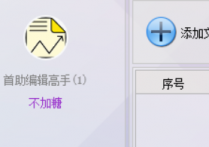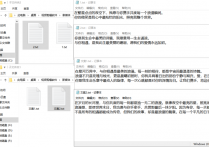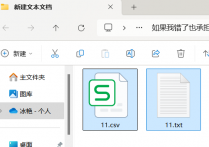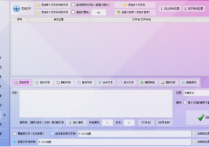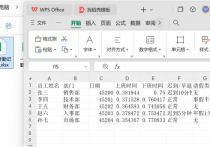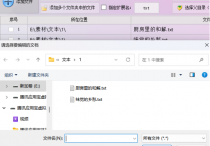TXT文档处理新选择,在线编辑器实现批量拆分与保存
在浩瀚的数据海洋中,TXT文本文档如同散布的孤岛,每一座都蕴藏着丰富的信息与智慧的宝藏。然而,随着文档的日益增多,这些孤岛逐渐变得庞大而复杂,如何高效地管理和利用它们,成为了我们面临的一大挑战。你是否也曾为处理这些繁琐的文本而焦头烂额?别担心,今天,一款名为“首助编辑高手”的软件将为你带来全新的解决方案。作为你办公桌上的得力助手,首助编辑高手凭借其强大的TXT文本编辑器功能,将助你轻松驾驭这片数据的海洋,让繁琐的文本处理工作变得简单而有趣。
1.打开软件并定位到文本批量操作板块:首先,启动软件,并在主界面上找到“文本批量操作”板块。
2.导入文本文件:在文本批量操作板块里,点击“添加文件”选项,从弹出的文件选择框中选择需要拆分的TXT文本文档。
3.选择拆分文本功能并设置拆分模式:在导入文件后,找到并选择“拆分文本”功能。在拆分选项中,选择“按分隔内容拆分”。由于需要按空行拆分,你需要在相应的方框中输入多次回车键(具体次数根据空行数量而定,例如两个空行则输入三次回车键)作为分隔符。
4.设置拆分后不保留分隔内容(如果需要):为了确保拆分后的文件不包含空行作为分隔内容,你可以选择“拆分后不保留分隔内容”的选项。
5.设置新文件保存位置:在拆分之前,需要设置新拆分出来的文本文件的保存位置。你可以选择保存到原文件所在的目录,或者选择一个新的目录来保存这些文件。
6.执行拆分操作:设置完毕后,点击“批量拆分文本”按钮,软件将开始执行拆分操作。
7.查看拆分结果:拆分完成后,你可以打开指定的保存位置,查看拆分后的文本文件,一个文件夹一组文件自动分类保存着,这些文件将按照你设置的拆分规则进行保存
8.对比原文档:最后打开原文本文档对比一下,原文本文档有空行,且并无分隔痕迹,说明拆分成功
综上所述,首助编辑高手软件以其卓越的TXT文本编辑器功能,为我们提供了一套高效、便捷的文本处理方案。无论是面对庞大而复杂的文本文档,还是需要进行精细的拆分和整理工作,首助编辑高手都能轻松应对,让繁琐的文本处理变得简单快捷。它就像一把钥匙,为我们打开了通往高效工作的大门,让我们的工作效率得以大幅提升。在未来,随着数字时代的到来,首助编辑高手将继续发挥其强大的功能,为我们带来更多的便利和惊喜。让我们携手首助编辑高手,共同探索这片数据的海洋,发掘更多的智慧与宝藏!